Při instalaci programu Technitium MAC Address Changer (TMAC) pamatujte na to, že instalátor pro úpravu konfigurace vyžaduje administrátorská oprávnění, žádný jiný zádrhel zde však již ukryt není. Po spuštění vám TMAC ve sloupci Network Connections zobrazí přehled aktuálních síťových rozhraní, názvy jsou přitom přebírány z výchozího označení Windows. Podobně také v přilehlém sloupci MAC Address najdete aktuální hodnoty u každého z nich, stav v rámci Link Status a dostupnou přenosovou rychlost (Speed).
Jakmile na některé z dostupných síťových rozhraní v přehledu klepnete levým tlačítkem myši, najdete ve spodní části okna podrobné informace, které sumarizují jeho současnou konfiguraci. Podporu jednotlivých síťových protokolů poznáte dle polí TCP/IPv4 a TCP/IPv6, pole Original MAC Address zobrazuje hodnotu MAC adresy před změnou v programu TMAC, Active MAC Address analogicky novou hodnotu po změně. Jestliže jste ještě MAC adresu u vybraného síťového rozhraní nezměnili, budou si tyto hodnoty samozřejmě rovny.
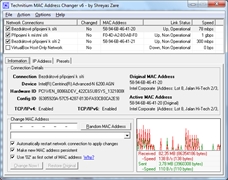
Přehled síťových rozhraní a jejich statistika
Novou MAC adresu můžete vepsat do pole Change MAC Address, pro vygenerování náhodně stačí stisknout tlačítko Random MAC Address. V drtivé většině případů využijete prvně zmíněnou možnost, nejčastěji při nutnosti úpravy kvůli filtrování MAC adres ze strany poskytovatele internetového připojení apod. Prostřednictvím přilehlé roletové nabídky si můžete práci usnadnit výběrem podsekvencí, které jsou typické pro jednotlivé druhy síťových adaptérů. Aby se změny projevily rovnou, ponechte aktivovanou možnost Automatically restart network connection to apply changes a poté stiskněte tlačítko Change Now. Jestliže si do budoucna budete přát obnovit výchozí nastavení, stačí stisknout tlačítko Restore Original.
Kromě správy MAC adres nabízí program TMAC také informace o konfiguraci příslušející vybranému síťovému adaptéru, najdete je na záložce IP Address. Jedná se o adresu rozhraní, odpovídající bránu a DNS server, to vše pro IPv4 i IPv6. Po klepnutí pravým tlačítkem myši do každého z dostupných polí je možné jednotlivé údaje upravit, a tedy si nastavení odpovídajících hodnot přizpůsobit podle aktuálních požadavků.
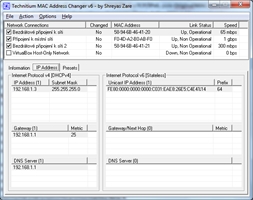
Konfigurace jednotlivých IP adres
Pokud byste z jakéhokoliv důvodu MAC adresu potřebovali měnit častěji, využijte možnosti vytvoření odpovídajících profilů, které jsou k dispozici na záložce Presets. Předpřipravené jsou intuitivně pojmenované varianty Random MAC Address, resp. Original MAC Address, jednotlivé hodnoty najdete ve sloupcích Property a Value. Pro úpravu profilu stiskněte tlačítko Edit, vlastní schéma pro budoucí rychlé změny vytvoříte promocí tlačítka New.

Úprava vlastností připraveného profilu
Pokud nejste příznivci správy IP adres, jejich uvolnění a nového přidělení prostřednictvím příkazového řádku, nabízí vám TMAC pohodlnější cestu pomocí možností Action v hlavní nabídce. Příkazem Release IP uvolníte aktuální adresu IP (obdoba příkazu ipconfig /release, resp. ipconfig /release6), podobně také příkazem Renew IP obnovíte IP adresu vybraného síťového rozhraní (ekvivalent příkazů ipconfig /renew, resp. ipconfig /renew6).